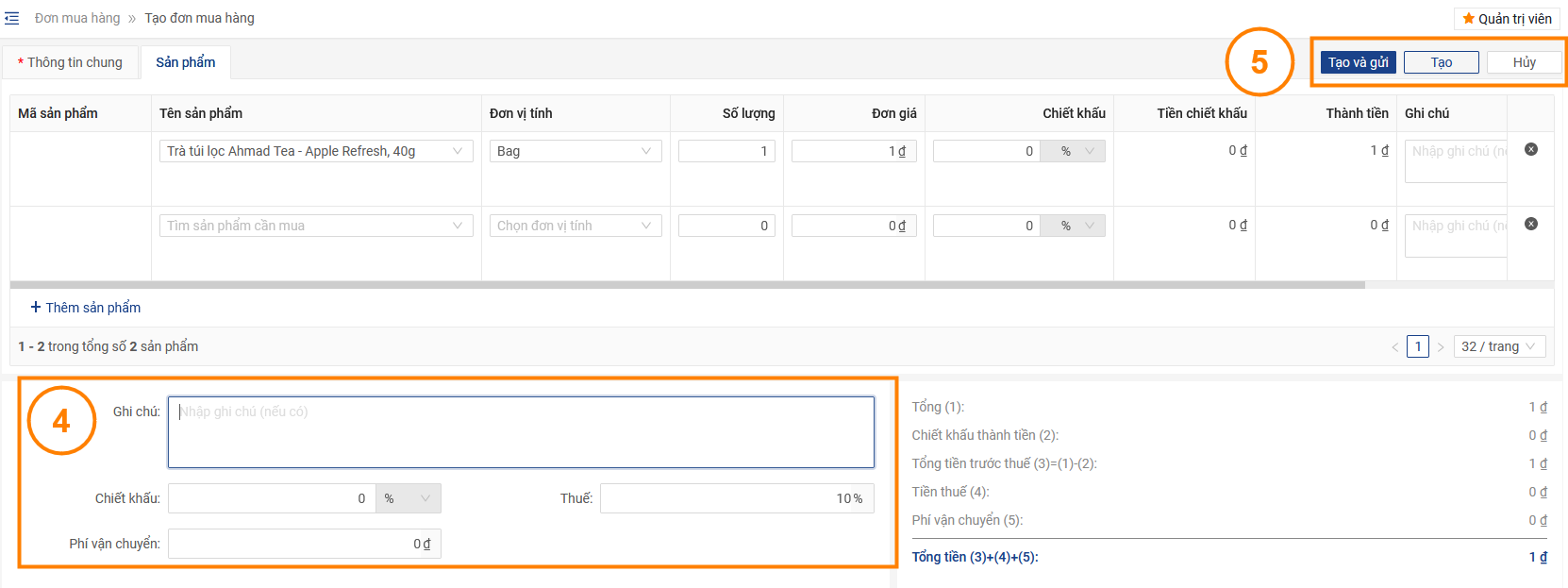Tạo đơn mua hàng
Tính năng này hiện đang được hoàn thiện trên phiên bản Mobile, chúng tôi sẽ cập nhật bài viết hướng dẫn sớm nhất khi tính năng được ra mắt.
Trong lúc đó, bạn vui lòng truy cập bài viết trên phiên bản Desktop để được hướng dẫn.
Nhằm hỗ trợ nâng cao hiệu quả, đơn giản, tiện lợi trong việc theo dõi và quản lý trạng thái đơn hàng, ATALINK hỗ trợ các tính năng quản lý Đơn mua hàng.
Để truy cập vào tính năng Tạo đơn mua hàng, bạn cần phải giữ một trong những vai trò sau:
- Quản trị viên cấp cao
- Quản trị viên
- Quản trị viên mua – bán hàng
- Trưởng bộ phận cung ứng
- Nhân viên cung ứng
Bước 1: Bạn truy cập vào Công việc của tôi bằng cách nhấn vào biểu tượng ![]() trên thanh menu
trên thanh menu
Để tới tính năng Đơn mua hàng, bạn vào Công việc của tôi > Mua hàng > Đơn mua hàng > Tạo
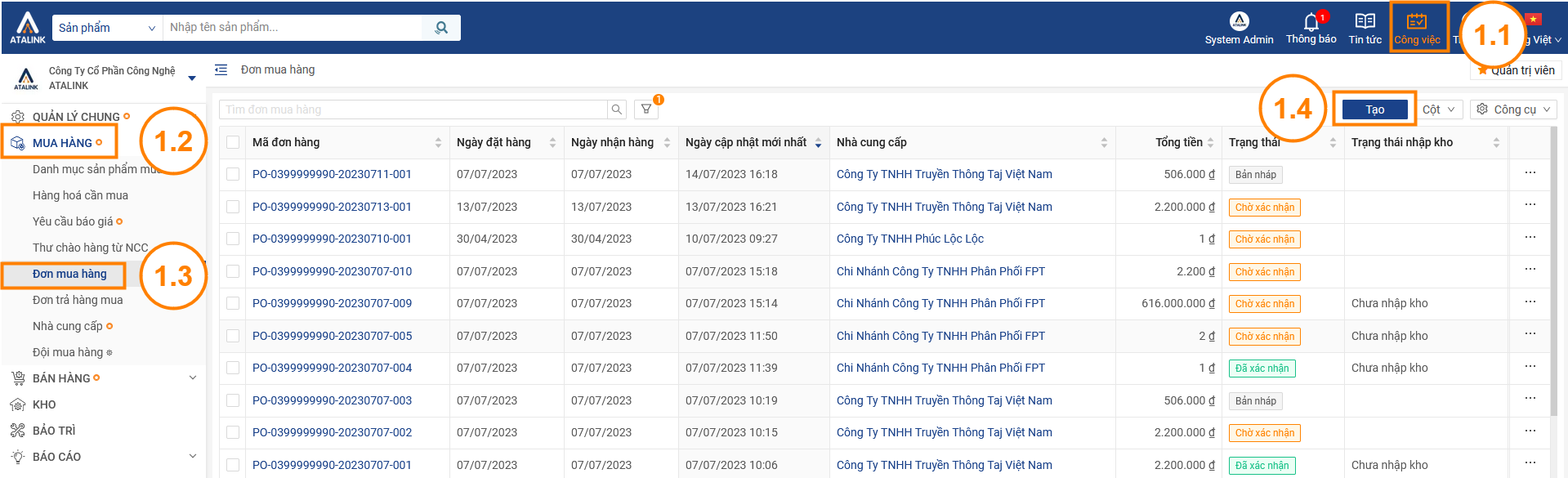
Bước 2: Bạn vui lòng điền đầy đủ các thông tin chung bao gồm:
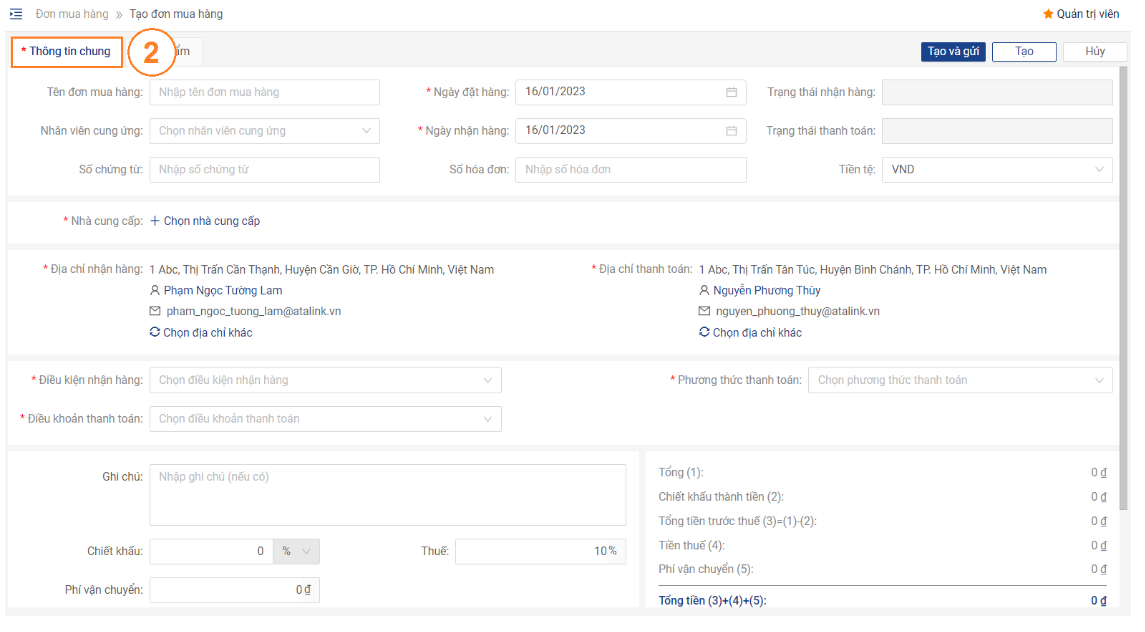
- Tên đơn mua hàng: Nhập tên đơn mua hàng
- Nhân viên cung ứng: Nhấn chọn nhân viên cung ứng
- Số chứng từ: Nhập số chứng từ
- Kho: Chọn kho
- Ngày đặt hàng: Nhấn chọn ngày đặt hàng
- Ngày nhận hàng: Nhấn chọn ngày mua hàng
- Số hóa đơn: Nhập số hóa đơn
- Ngày nhập kho dự kiến: Nhấn chọn ngày nhập kho dự kiến
- Tiền tệ: Chọn đơn vị tiền tệ VND hoặc USD
- Nhà cung cấp: Nhập tên NCC, mã NCC hoặc mã số thuế. Ngoài ra bạn cũng có thể thao tác nhanh “Thêm NCC”
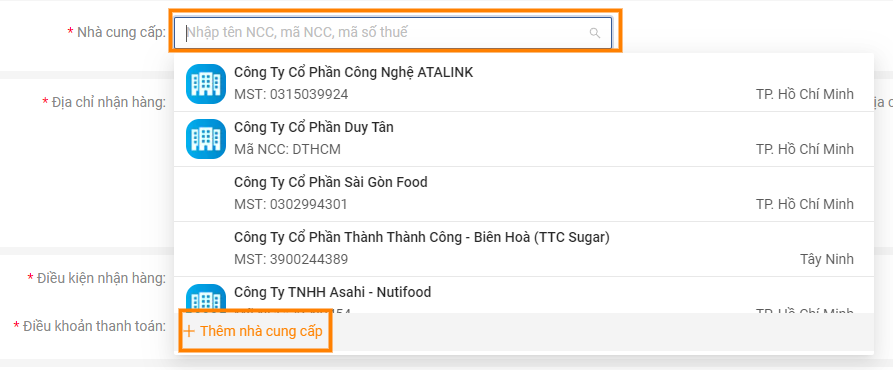
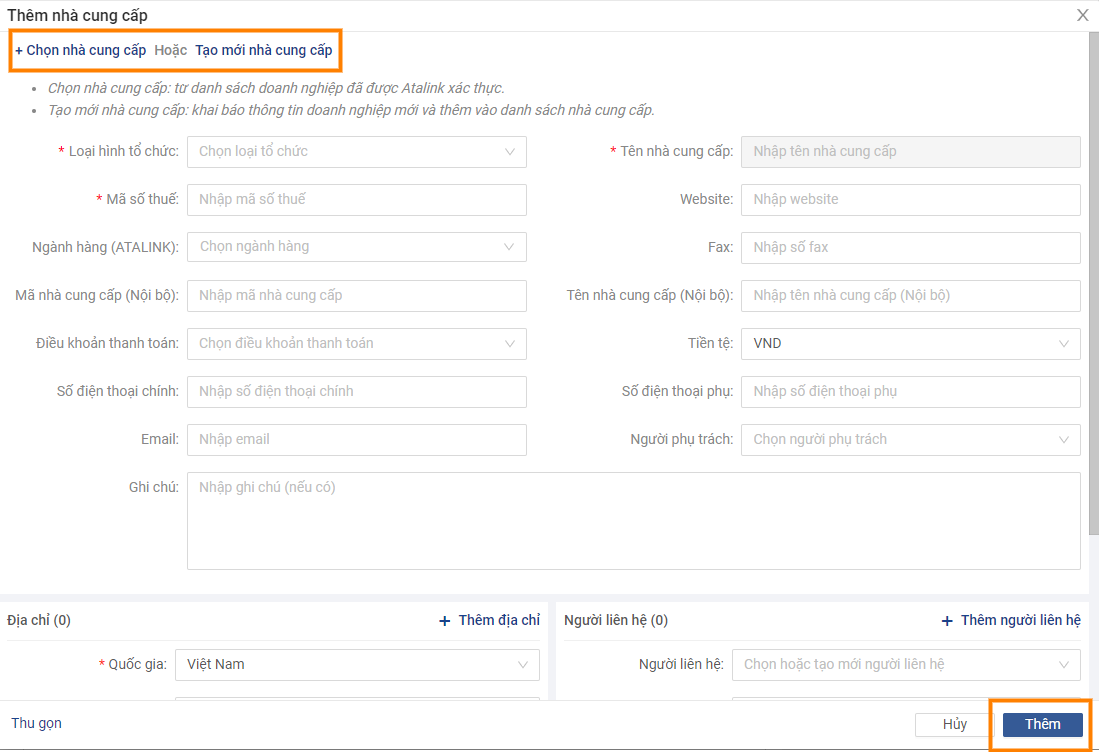
- Người liên hệ: Sau khi chọn NCC, hệ thống sẽ hiển thị mục người liên hệ. Nếu bạn muốn thêm người liên hệ mới có thể nhấn Chọn người liên hệ khác > Thêm người liên hệ mới và điền đầy đủ thông tin của người liên hệ mới.
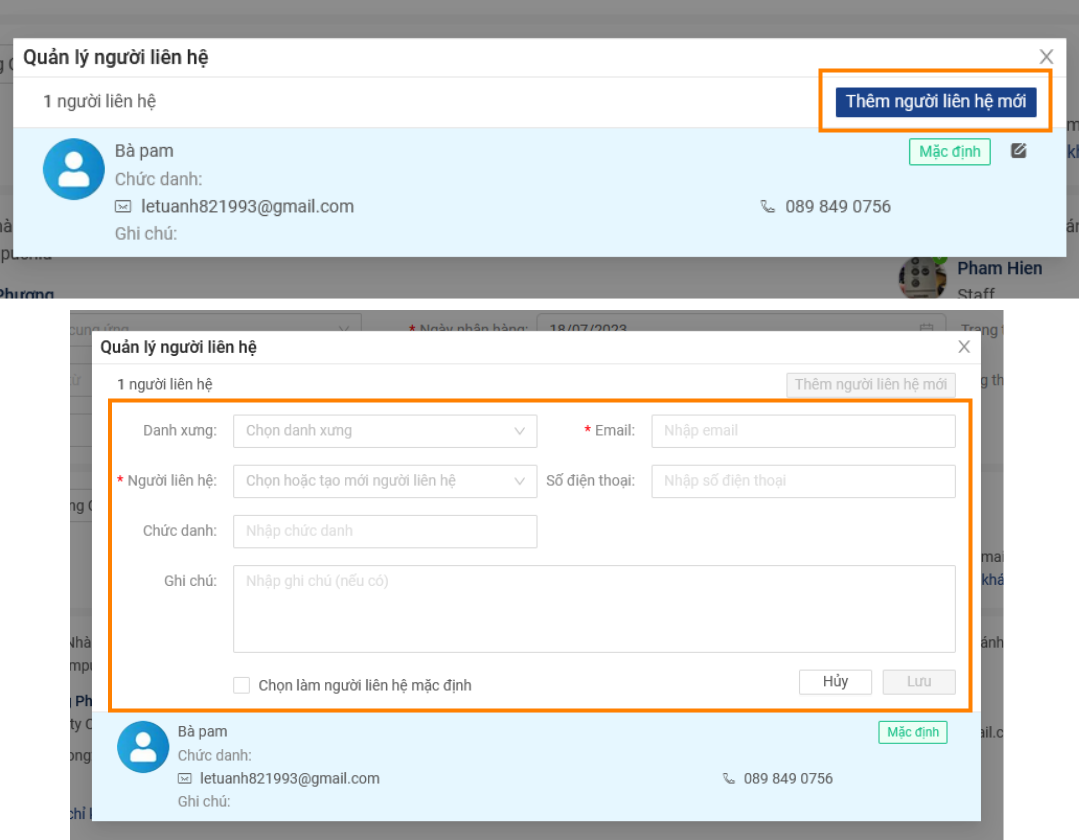
- Địa chỉ nhận hàng: Hệ thống sẽ hiển thị tự động địa chỉ DN của bạn theo đúng địa chỉ ở Hồ sơ công ty. Bạn có thể nhấn chọn vào mục Chọn địa chỉ khác và thêm địa chỉ mới để chọn địa chỉ khác nếu muốn.
- Địa chỉ thanh toán: Hệ thống sẽ hiển thị tự động địa chỉ DN của bạn theo đúng địa chỉ ở Hồ sơ công ty. Bạn có thể nhấn chọn vào mục Chọn địa chỉ khác và thêm địa chỉ mới để chọn địa chỉ khác nếu muốn.
- Điều kiện nhận hàng: Chọn điều kiện nhận hàng phù hợp
- Điều kiện thanh toán: Chọn điều khoản thanh toán bạn muốn
- Phương thức thanh toán: Chọn phương thức thanh toán phù hợp
- Đính kèm tệp (nếu có): Có thể chọn tệp cần tải lên từ máy tính hoặc thiết bị của bạn

- Ghi chú: Nhập ghi chứ cho đơn mua hàng nếu có
- Chiết khấu: Nhập phần trăm chiết khấu của đơn mua hàng nếu có
- Thuế: Hệ thống sẽ tự hiện thị 10% thuế, bạn có thể thay đổi thông tin nếu muốn
- Phí vận chuyển: Nhập phí vận chuyển nếu có
Bước 3: Chọn mục Sản phẩm sau đó chọn Tên sản phẩm cần mua. Nếu muốn thêm nhiều sản phẩm, bạn nhấn nút + Thêm sản phẩm
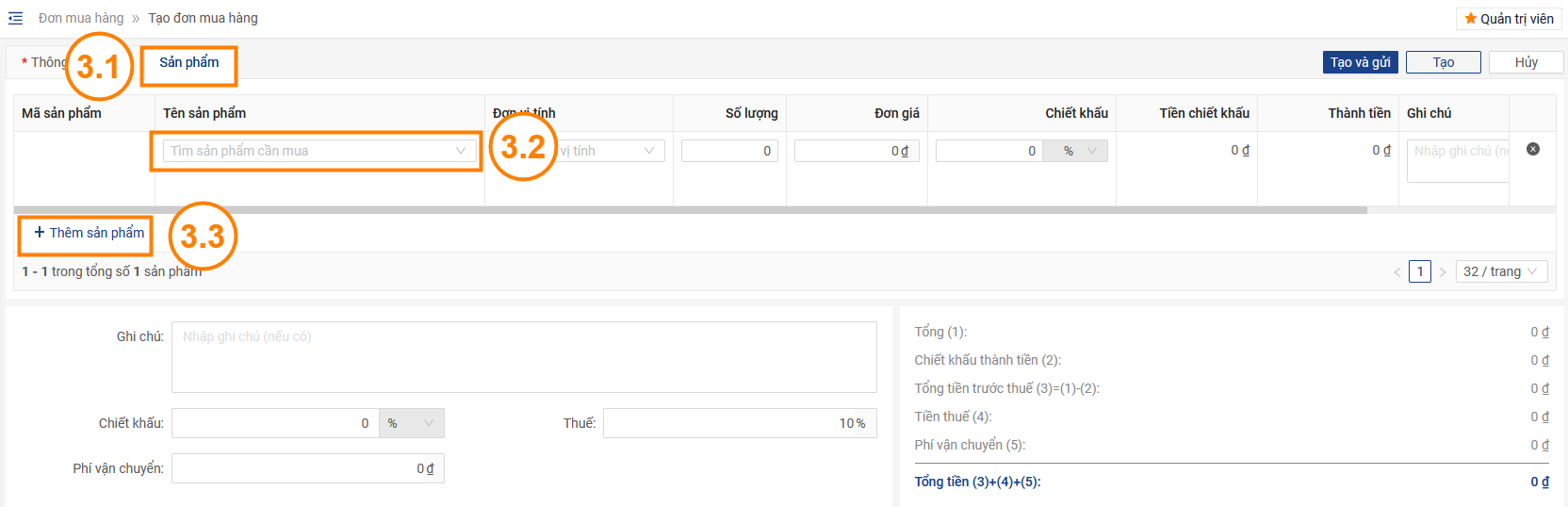
Tại màn hình thêm sản phẩm, bạn vui lòng nhập các thông tin sau, những thông tin được đánh dấu sao là những thông tin bắt buộc phải điền:
- Tên sản phẩm: Nhập tên sản phẩm cần mua để tìm kiếm
- Đơn vị tính: Chọn đơn vị tính phù hợp
- Số lượng: Nhâp số lượng sản phẩm cần mua
- Chiết khấu: Nhập chiết khấu nếu có
- Đơn giá: Nhập thông tin đơn giá
- Ghi chú: Nhập ghi chú nếu có
Nếu sản phẩm bạn muốn mua không có trong danh sách sản phẩm bạn có thể nhấn Tạo mới sản phẩm > nhập Thông tin sản phẩm muốn mua > Lưu
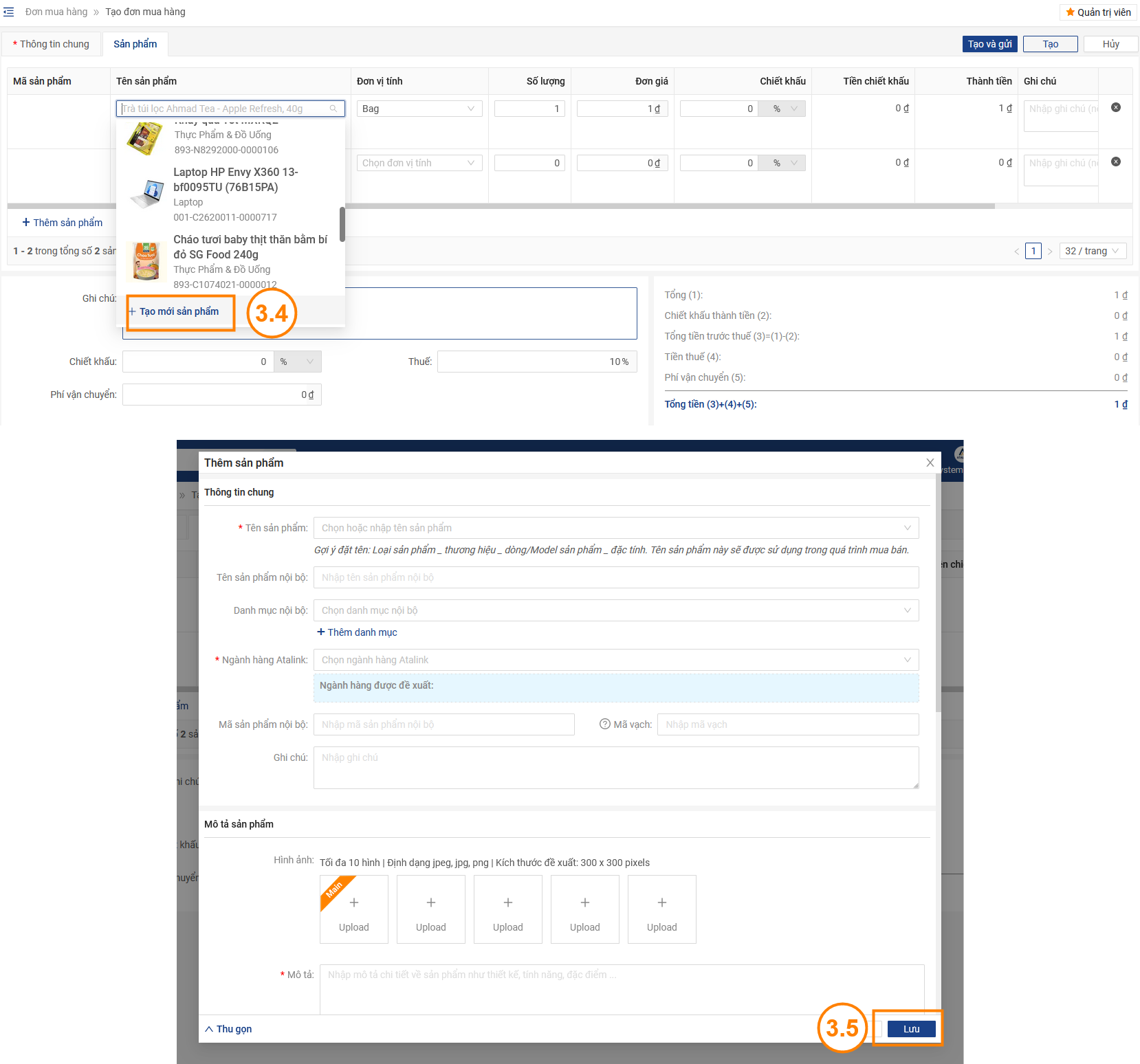
Bước 4: Nhập các thông tin như Ghi chú, Chiết khấu, Thuế, Phí vận chuyển nếu có. Hệ thống sẽ tự động tính tổng tiền
Bước 5:
-
Nhấn Tạo để lưu Đơn mua hàng. Đơn mua hàng vừa tạo sẽ được lưu với trạng thái là Bản nháp
-
Nhấn Tạo và Gửi để tạo mới đơn mua hàng và đơn hàng này sẽ được gửi đến NCC và lưu với trạng thái là Đã gửi
-
Nhấn Huỷ để hủy đơn mua hàng vừa tạo